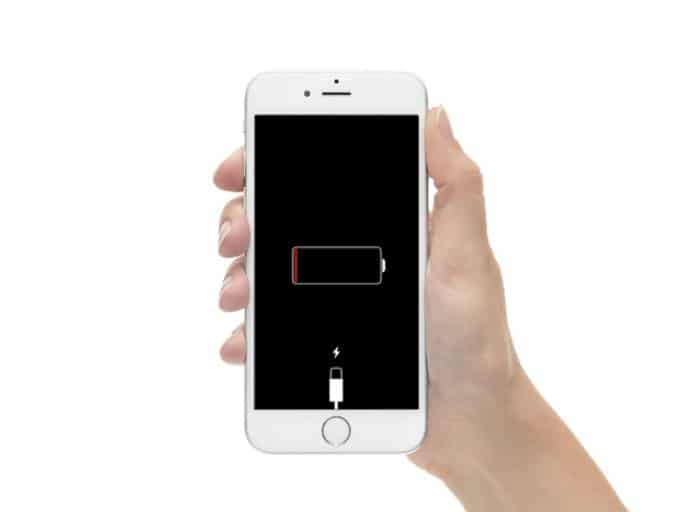
iPhone をお持ちで、バッテリー残量が少なくなった後に充電しようとすると、iPhone が充電画面から動かなくなってしまった場合。これはiPhoneのそのような問題を解決する方法です。 iPhone が赤い充電画面モードでスタックする問題を解決するトラブルシューティング方法に従う前に、次のことを行う必要があります。この方法は iPhone 6、6S、iPhone 7、7 Plus で機能します。 iPhone 8、8 Plus、iPhone X、XS、XR、XS Max、iPhone 11、11 Pro、11 Pro、iPhone 12、12 Mini、12 Pro、12 Pro Max、iPhone SE 2020。
1. 充電アダプター、ケーブル、壁コンセントが正常に動作していることを確認します。
2. iPhone の Lightning ポートを掃除して、すべてが正しく接続されていることを確認します。
3. 以下のトラブルシューティング方法に進む前に、デバイスを少なくとも 30 分間充電する必要があります。
方法 1: iPhone を強制的に再起動する
iPhone 6、6S、7を再起動するには
ステップ1: を一緒に押し続けます ホームボタンとサイドボタン.
ステップ2: 画面に Apple ロゴが表示されたら、ボタンを放したままにします。
iPhone X、XS、11、12、XRを再起動します
ステップ1: デバイスの左側から、 を押してすぐに放します。 音量アップボタン.
ステップ2: を押してすぐに放します 音量ダウンボタン.
ステップ3: デバイスの右側から、 を押し続けます。 サイドボタン。
ステップ4: iPhone 画面に Apple ロゴが表示されたら、サイドボタンを放します。
方法 2: iPhone を Mac または PC に接続してから切断する
ステップ 1: Lightning ケーブルを使用して iPhone をコンピュータに接続します。次に、macOS Catalina 以降を実行している Mac で Finder を見つけて開きます。他のウィンドウで iTunes を開きます。
ステップ2: リカバリーモードに入ります。を長押しします。 ホームボタン そして右側のボタン。 Apple ロゴが表示されるまで押し続けます。リカバリモード画面とiTunes/Finderのポップアップが表示されたら、ボタンを放したままにします。
ステップ3: これで、iPhone をコンピュータから取り外し、充電器に接続して、充電が開始されるかどうかを確認できます。
方法 3: iPhone を少し温める
これは多くの人にとって有効な方法の 6 つです。ヘアドライヤーを手に取り、iPhone 30S の背面を XNUMX 秒から XNUMX 分間温めるだけです。その後、サイドボタンから電源を入れてみてください。
iPhone 6 がバッテリー充電画面から動かなくなった場合の対処法です。電話の電源が入っている場合は、設定アプリに移動し、 をタップします 電池 > バッテリーの健康。 「バッテリーの状態が著しく低下しています」というメッセージが表示された場合は、バッテリーの交換を検討してください。これを共有することを忘れないでください。





コメントを残す